CAD中如何使用区域图案填充?
返回CAD中如何使用区域图案填充?
CAD是一款非常实用的图形绘制软件,,应用于各行各业,尤其在制造业中广泛应用。它能绘制各种各样的图形,在绘制好图形后我们需要创建图案填充或渐变色填充时该如何操作呢?下面小编为大家解答。
1. 打开CAD软件,选择需要填充的图形,在下方命令栏输入填充【H】命令。
![]()
2. 弹跳出填充选项卡,选择【类型】下的【预定义】,选择图案【HLNHER】,【角度】设为0,【比例】设为1,如图所示:
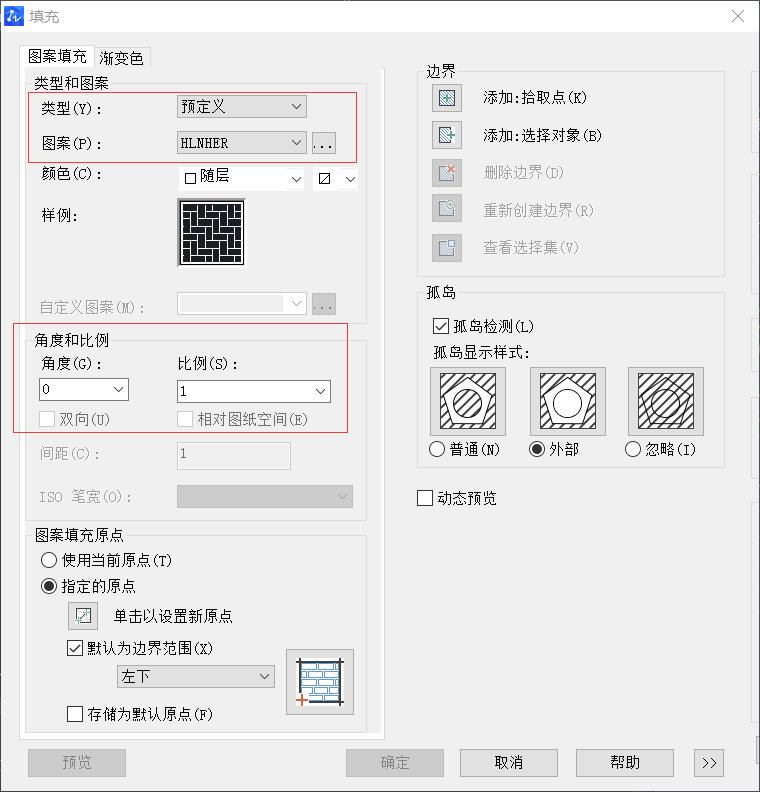
3.【边界】标签页中点击【添加:拾取点】按钮后,在要填充的图形内点击一点来选择填充区域。从填充效果来看,【拾取点】指定了填充的区域,适用于绝大多数情况比较好掌握;【选择对象】的方式要求相对较高,它要求边界最好是封闭多段线,如果不是多段线也需要构成一个封闭区域。即使可以填充交叉不封闭的线结果也会很奇怪。因此,大部分人采用了拾取点的方式来创建填充。有些情况下拾取点和选择对象的结果是一样的,而在有些情况,比如我们需要忽略封闭多段线内的其他线时,直接点选多段线进行填充无疑是最佳的选择。
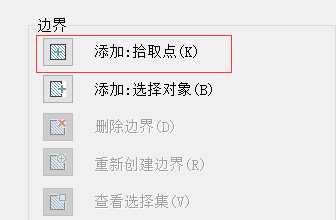
4.调整填充图案比例。改变比例,在【边界】标签页中,用鼠标再次选择填充区域,重复以上步骤,让比例适应,最后【执行填充】,出现图案填充结果,则完成图案填充。
以上就是CAD中使用区域图案填充的步骤了,大家学会了吗?学会的话,一起跟着小编动手试试吧!想看更多CAD教程请关注小编,小编今后将继续输出更多有关CAD教程的内容。
推荐阅读:CAD
推荐阅读:CAD如何画实心点



























